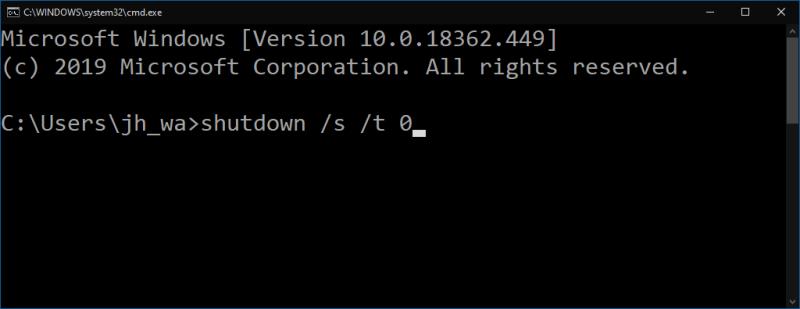Sådan lukker du Windows 10 ned under opsætningen første gang
Sådan lukker du Windows 10 sikkert ned under opsætningen første gang:
Tryk på Shift+F10 for at få adgang til kommandoprompt.
Skriv "shutdown /s /t 0" (uden anførselstegn) og tryk enter.
Windows 10's opsætningsoplevelse giver ikke nogen indlysende måde at lukke din computer på. Når du har startet din pc, skal du arbejde dig igennem opsætningen, indtil du når skrivebordet, hvorefter du sikkert kan lukke ned.
Dette rejser et problem, når du nulstiller en enhed, der er klar til salg. Det er den bedste praksis at nulstille Windows, så den nye ejer ser skærmbillederne til den første kørsel. Efter nulstilling genstarter Windows automatisk i opsætningen, så du skal lukke pc'en ned uden at bruge skrivebordet. (Selvfølgelig kan du holde tænd/sluk-knappen inde, men dette er generelt ikke tilrådeligt.)
Selvom det ikke annonceres nogen steder i brugergrænsefladen, er der en ældgammel escape-mekanisme i Windows-opsætningen. Ved at trykke på Shift+F10-tastaturkombinationen åbnes et kommandopromptvindue.
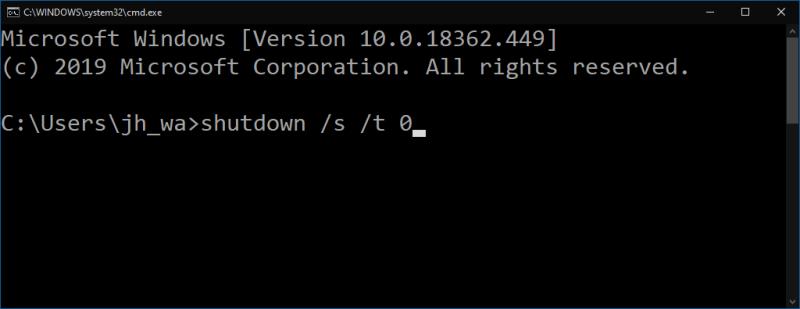
Herfra kan du køre enhver kommando som "defaultuser0"-bruger på administratorniveau. Denne brugerkonto er oprettet for at være vært for Windows-opsætningsoplevelsen; det fjernes automatisk, når du har fuldført opsætningen og når dit eget skrivebord.
Med adgang til kommandoprompten er det nemt at lukke din pc ned: skriv shutdown /s /t 0 for straks at lukke. /s fortæller Windows om at lukke ned (i stedet for at genstarte eller suspendere); /t 0 betyder nedlukning efter 0 sekunder (dvs. med det samme).
Du bør bruge denne procedure, efter at Windows 10's installation er fuldført. Så snart du kommer til den første opsætningsskærm (beder dig om at vælge dit sprog og område), skal du bruge rækkefølgen af kommandoer til at lukke din enhed. Giv faktisk ingen oplysninger til opsætningsskærmene – du bør lade den nye ejer køre gennem opsætningen, så de er i stand til at konfigurere enheden, så den passer til deres behov.
Næste gang du starter enheden, starter den direkte op i opsætningen. Du er nu klar til at aflevere enheden til dens nye ejer.
Del dette opslag: